© vfhnb12/Shutterstock.com
如果您是一名遊戲玩家,您可能了解在 Xbox 上離線顯示的必要性。有時,您想和最好的在線朋友一起在洛聖都轉轉;其他時候,您想在 Crucible 閒逛,安靜地進入完整的 PVP 模式。
那麼,您有哪些離線顯示選項?當然,你有一個 Xbox 控制台。但您也有 Xbox 移動應用(老實說,這讓事情變得更容易) ,並且您有 Xbox Live PC 應用程序選項。無論您喜歡什麼,我們都會向您展示如何在 Xbox 上離線。

如何在 Xbox 上顯示為離線-主機教程
我們將從如何在 Xbox 主機上顯示為離線開始。當然,這是我們大多數人用來贏得大逃殺和探索核荒地後果的方式。因此,如果您手邊有 Xbox 和控制器,請按照以下步驟操作:
第 1 步:單擊控制器上的 Xbox 按鈕
我們將從訪問您的 Xbox 菜單開始。如果您還不知道如何操作,請單擊控制器上的 Xbox 按鈕。
 Xbox 按鈕就在控制器的頂部。
Xbox 按鈕就在控制器的頂部。
©”TNGD”.com
注意:不要長按按鈕。否則,您只會看到重啟或關閉主機的選項。
第 2 步:單擊配置文件和系統
下一步,使用右緩衝鍵 按鈕(您的食指所在的那個按鈕)以在右側突出顯示您的個人資料圖標。然後,單擊控制器上的 A 以訪問它。
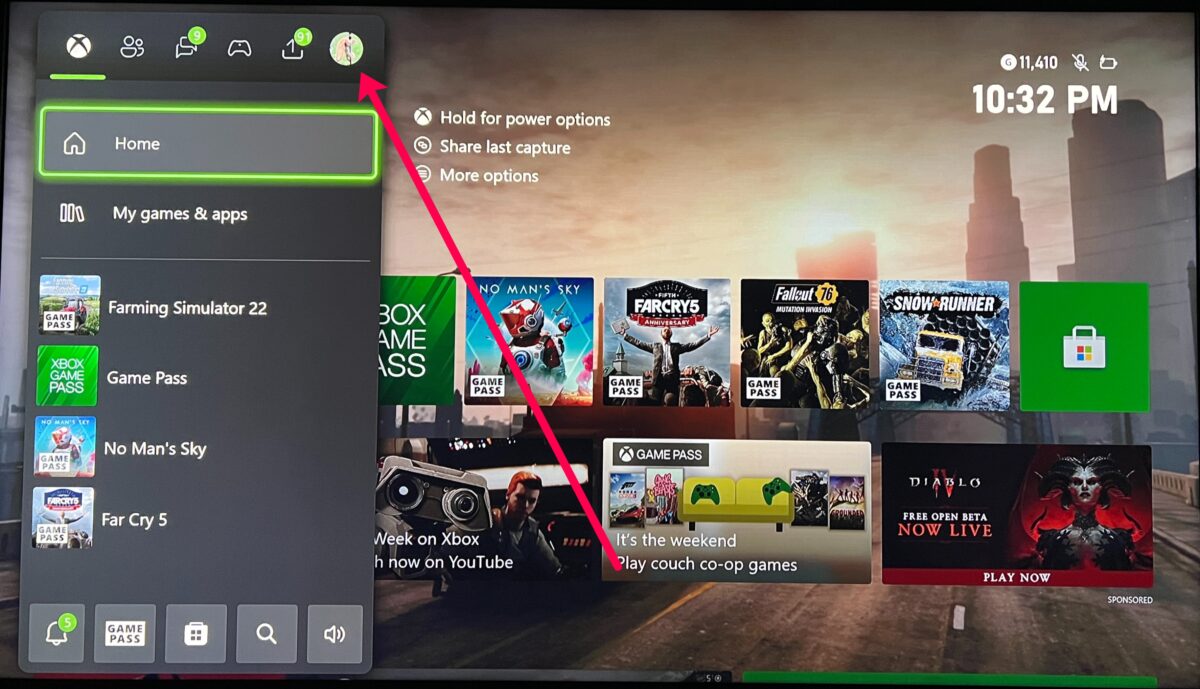 在屏幕頂部找到您的個人資料圖標。
在屏幕頂部找到您的個人資料圖標。
©”TNGD”.com
第 3 步:單擊您的個人資料
子菜單將會更改,您會在窗口頂部附近看到您的玩家個人資料。突出顯示您的個人資料(使用左側切換開關向下移動),然後在突出顯示您的個人資料時單擊A。
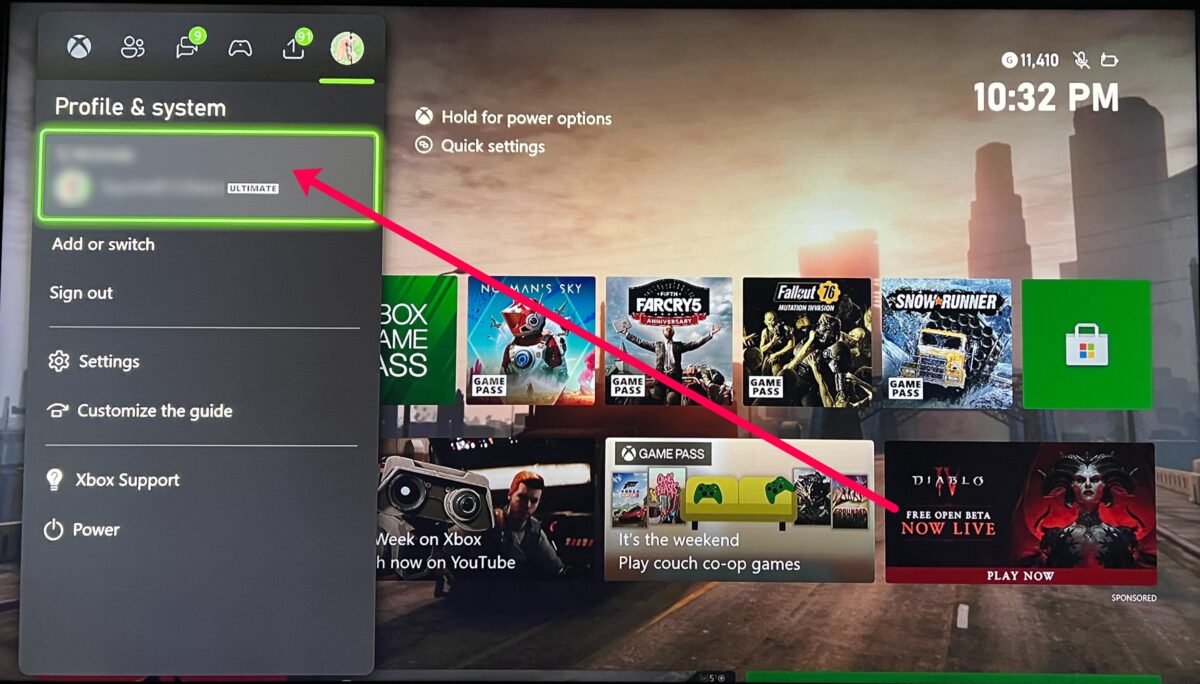 導航到個人資料下的個人資料 & system.
導航到個人資料下的個人資料 & system.
©”TNGD”.com
第四步:點擊出現在線下拉菜單
現在您可以在窗口底部看到一個下拉菜單.將鼠標懸停在在線顯示,然後點擊控制器上的A 按鈕。
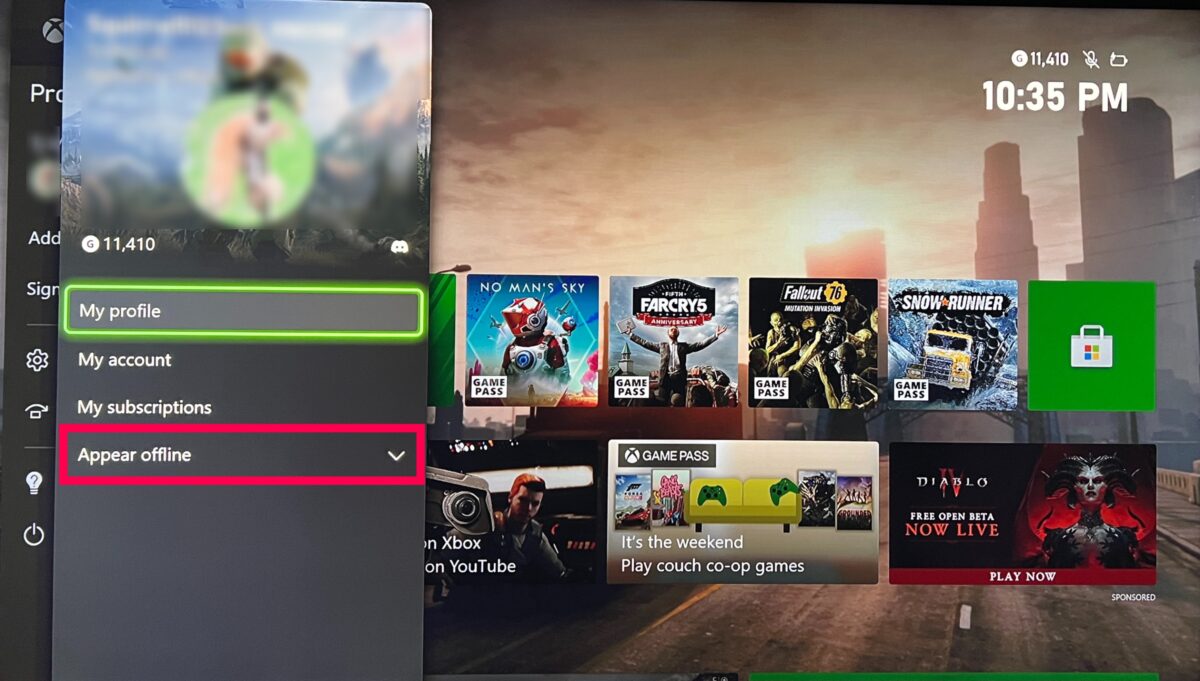 導航到您的個人資料下顯示為離線。
導航到您的個人資料下顯示為離線。
©”TNGD”。 com
注意:該選項可能不會顯示在線顯示;它可能會顯示其他內容,具體取決於您已設置的在線活動。
第 5 步:單擊“顯示為離線”
最後,在突出顯示時單擊 A 顯示為離線。
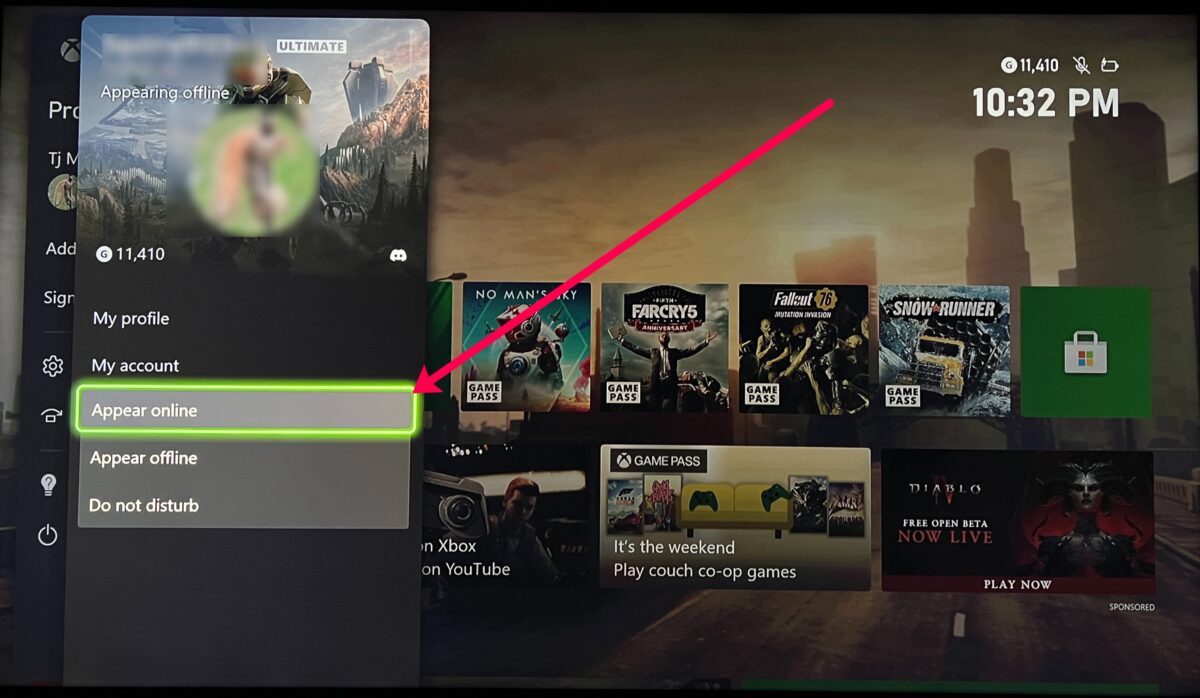 在我的帳戶下選擇在線顯示。
在我的帳戶下選擇在線顯示。
©”TNGD.com
如何在 Xbox 上顯示為離線-移動應用教程
Xbox 移動應用讓 Xbox 遊戲體驗更佳。您可以加入派對、向其他玩家發送消息,以及在緊要關頭更改您的在線活動狀態。如果您想在 Xbox 上顯示為離線,請在移動應用程序上執行以下步驟:
第 1 步:點擊您的個人資料圖標
啟動 Xbox 應用程序並點擊您的個人資料圖標右下角。
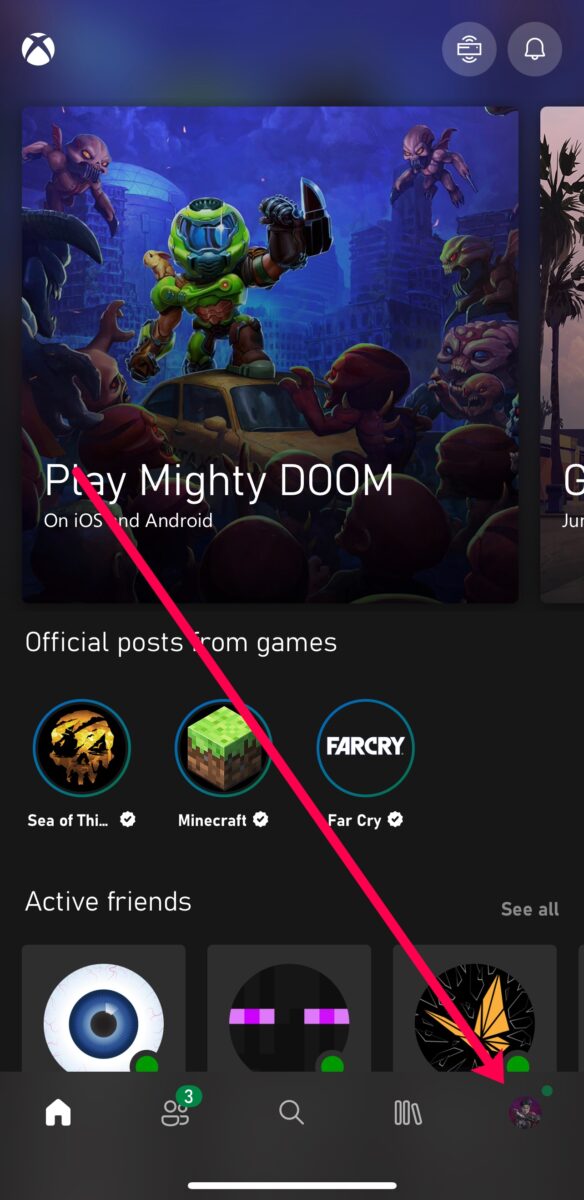 您的個人資料圖標位於屏幕右下角。
您的個人資料圖標位於屏幕右下角。
©”TNGD”.com
第 2 步:點擊“離線顯示”
您會在頁面頂部看到顯示為離線 選項。點擊它。
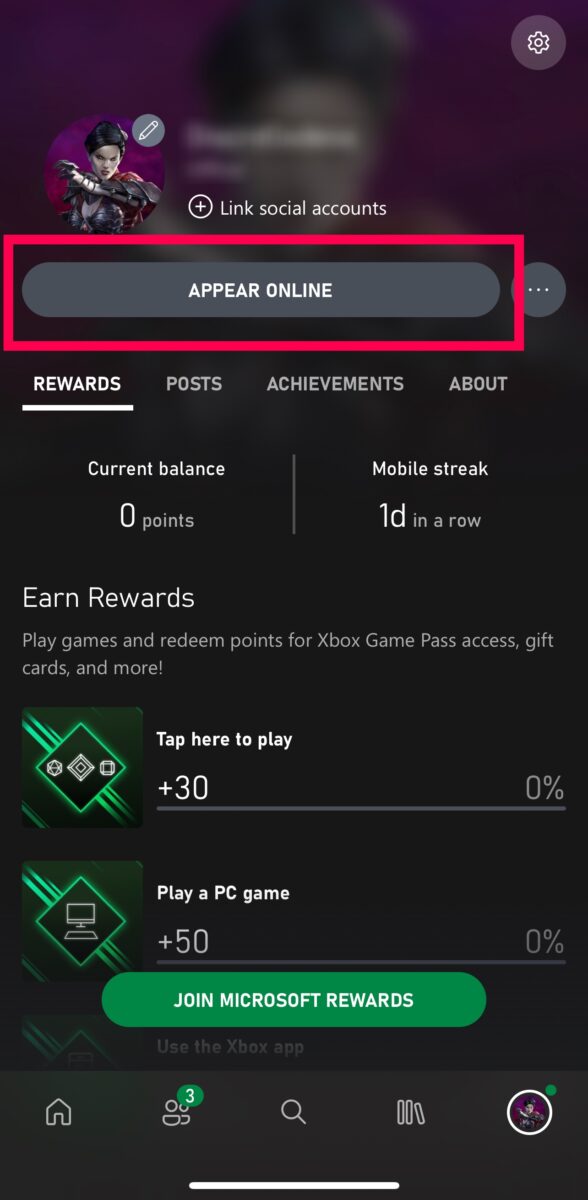 單擊您的 Xbox 個人資料下的離線顯示。
單擊您的 Xbox 個人資料下的離線顯示。
©”TNGD”.com
注意:這將使您在 PC 和 Xbox 上顯示為離線。如果您想再次在線,請按照相反的步驟進行操作。
如何在 Xbox 上離線 – PC 教程
如今,PC 在遊戲行業佔據著至高無上的地位(它是有爭議,但通常您會獲得更高的 FPS 和更流暢的遊戲體驗)。如果你的電腦上安裝了 Xbox 應用程序,你也可以在那裡顯示為離線。操作步驟如下:
第 1 步:單擊您的個人資料圖標
在您的 PC 上啟動 Xbox 應用程序。然後,查看左上角(舊版本有側邊菜單)。點擊您的個人資料圖標,會出現一個小的子菜單。
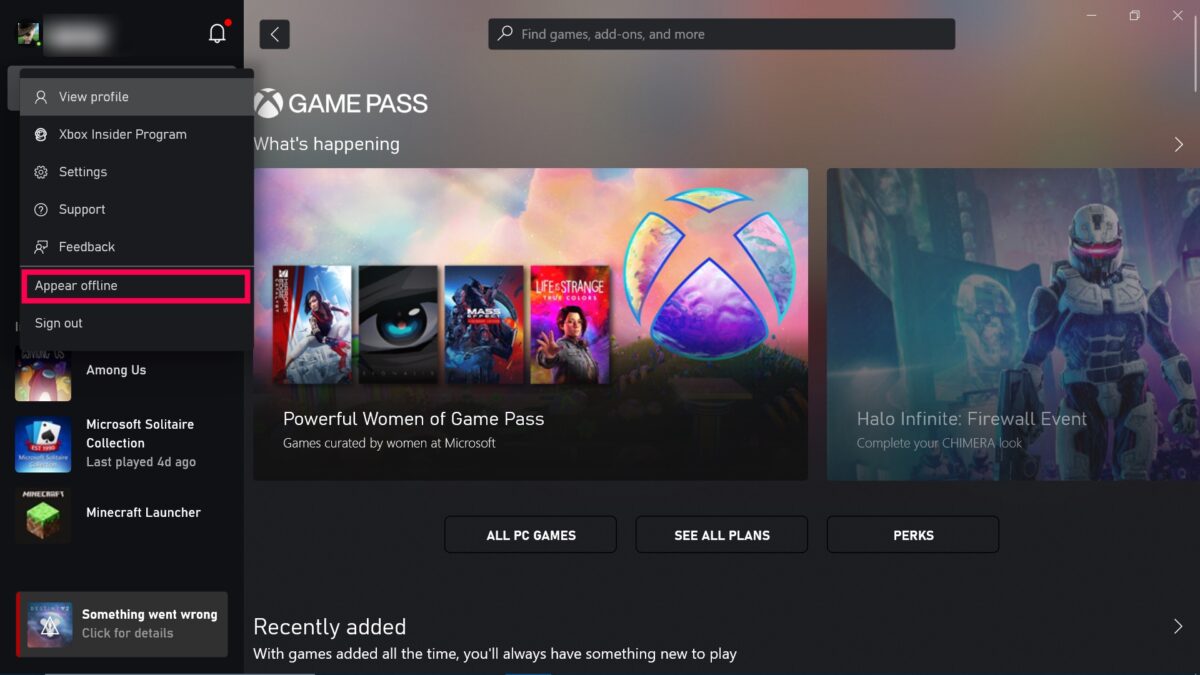 在您的個人資料子菜單下找到離線顯示。
在您的個人資料子菜單下找到離線顯示。
©”TNGD”.com
第 2 步:單擊“顯示為離線”
顯示為離線 選項位於此菜單底部附近。點擊顯示為離線。
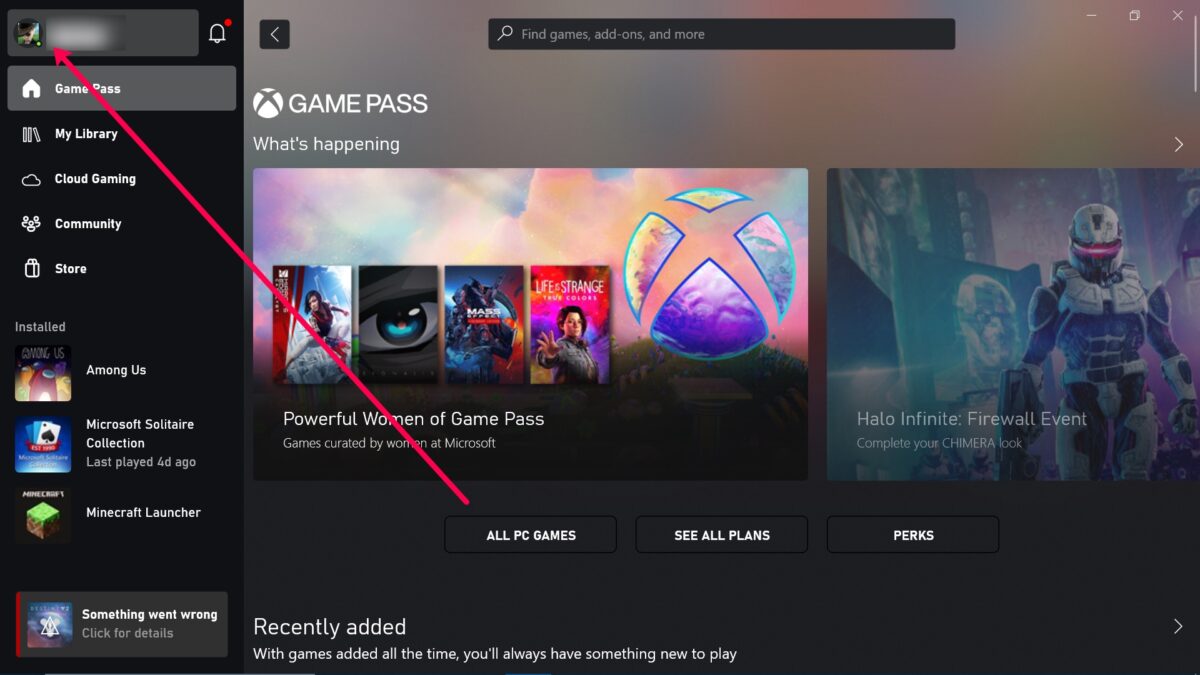 點擊顯示離線讓你在派對上匿名。
點擊顯示離線讓你在派對上匿名。
©”TNGD”.com
當你準備好再次向你的朋友展示你在線時,重複這些步驟相反。
如何對非 Xbox 好友顯示為離線
也許您想要與您的 Xbox 好友進行親密的遊戲會話,而不受隨機玩家的打擾。以下是對除 Xbox 好友以外的任何人顯示為離線的方法:
第 1 步:轉到“設置”
按照上述相同步驟,單擊控制器上的 Xbox 按鈕,然後單擊您的個人資料圖標(最右邊的右保險槓)。然後,點擊設置。
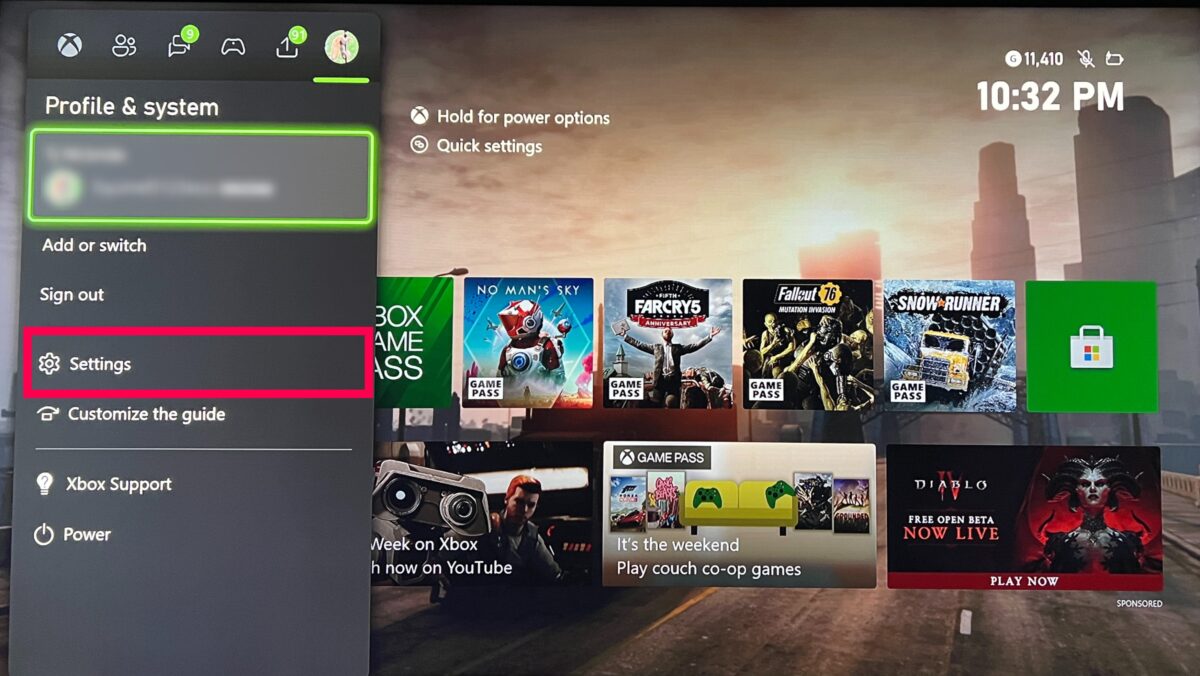 導航到您的個人資料下的設置。
導航到您的個人資料下的設置。
©”TNGD”.com
第 2 步:點擊帳戶
進入您的 Xbox 檔案設置後,您會在左側看到一個菜單。將鼠標懸停在帳戶 上並選擇控制器上的A。
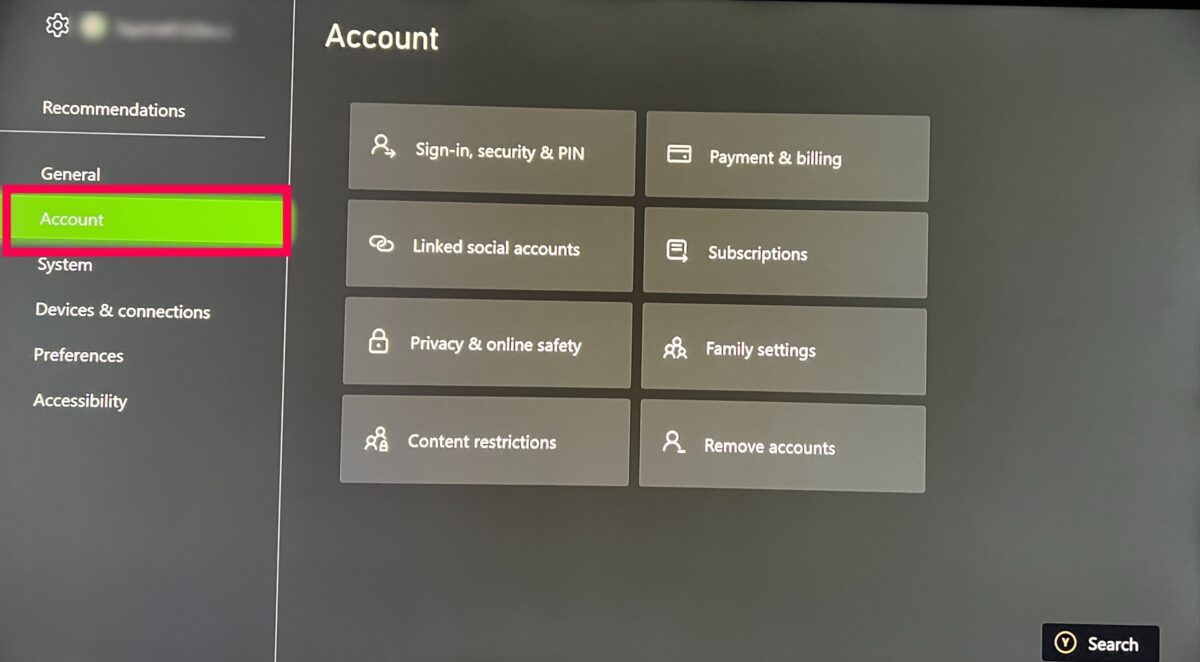 帳戶就在您的 Xbox 個人資料設置下。
帳戶就在您的 Xbox 個人資料設置下。
©”TNGD”.com
第 3 步:單擊“隱私和在線安全”
使用左側的撥動開關向右移動。 突出顯示隱私和在線安全,然後再次點擊控制器上的A。
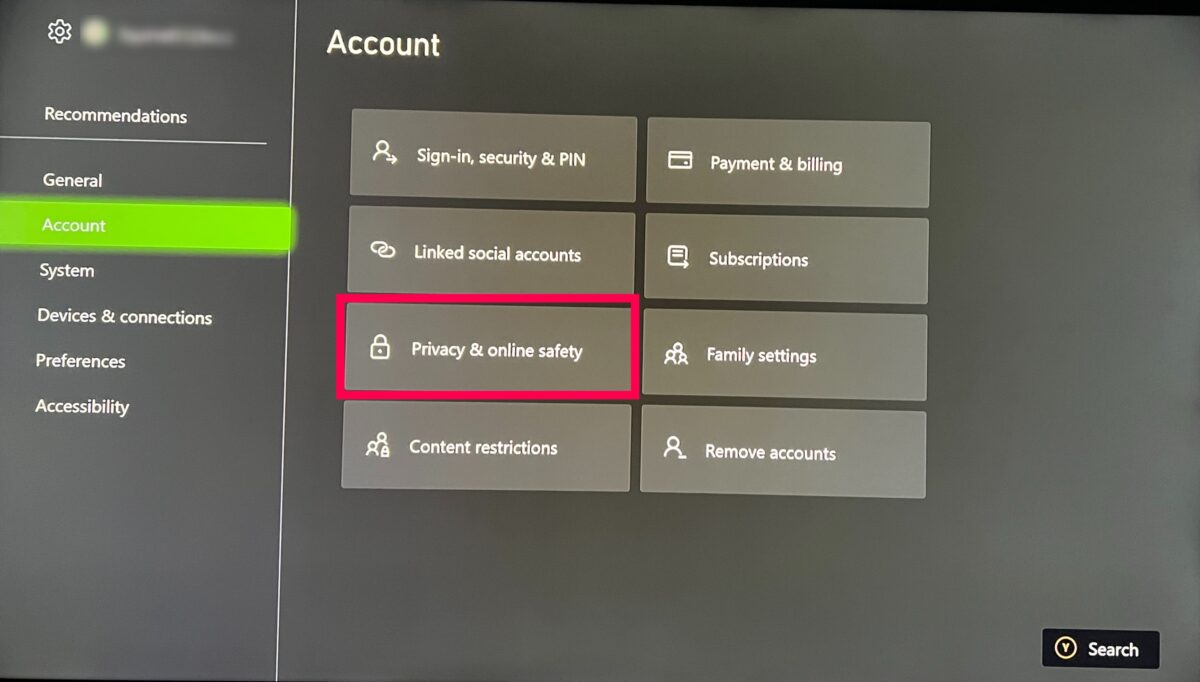 導航到帳戶,然後選擇單擊隱私和在線安全選項卡。
導航到帳戶,然後選擇單擊隱私和在線安全選項卡。
©”TNGD.com
第 4 步:單擊 Xbox Live 隱私
現在您可以選擇 Xbox Live 隱私 選項。
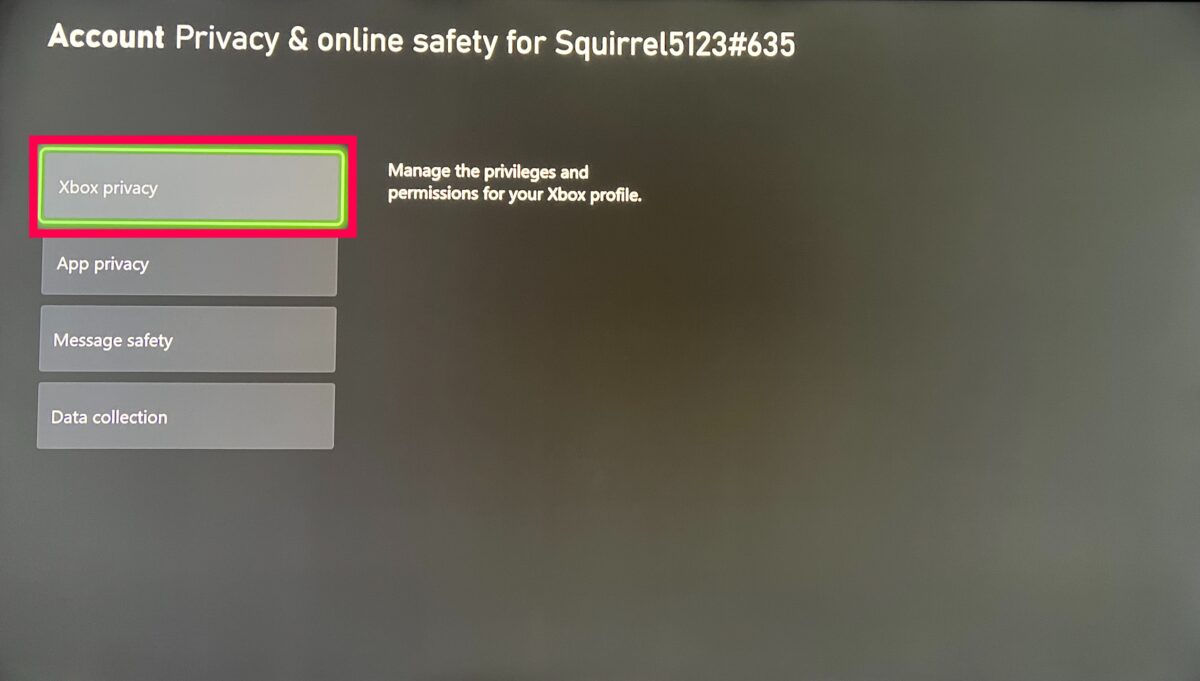 轉到帳戶隱私和在線安全下的 Xbox 隱私
轉到帳戶隱私和在線安全下的 Xbox 隱私
©”TNGD”.com
第 5 步:單擊查看詳細信息並自定義
使用左側的切換開關,向下移動到 查看詳細信息並自定義。
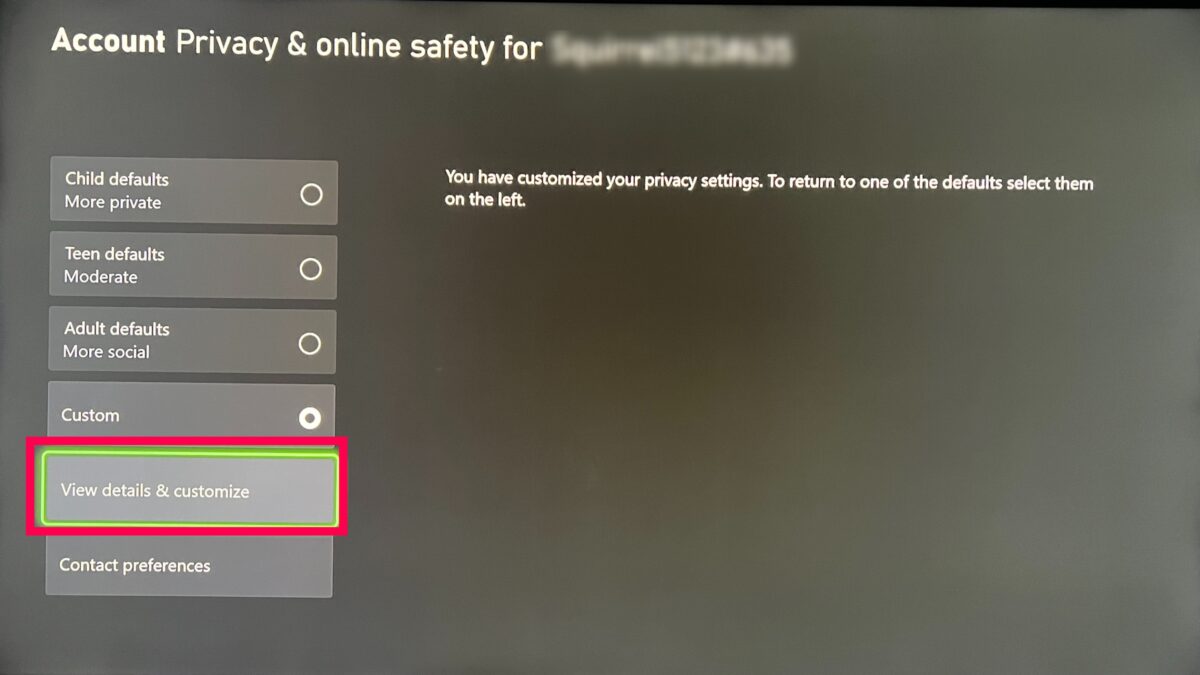 在查看詳細信息和自定義下,您可以調整您的隱私設置ettings.
在查看詳細信息和自定義下,您可以調整您的隱私設置ettings.
©”TNGD”.com
第 6 步:單擊“在線狀態和歷史記錄”
此選項應默認突出顯示。但如果不是,請轉到在線狀態和歷史記錄。
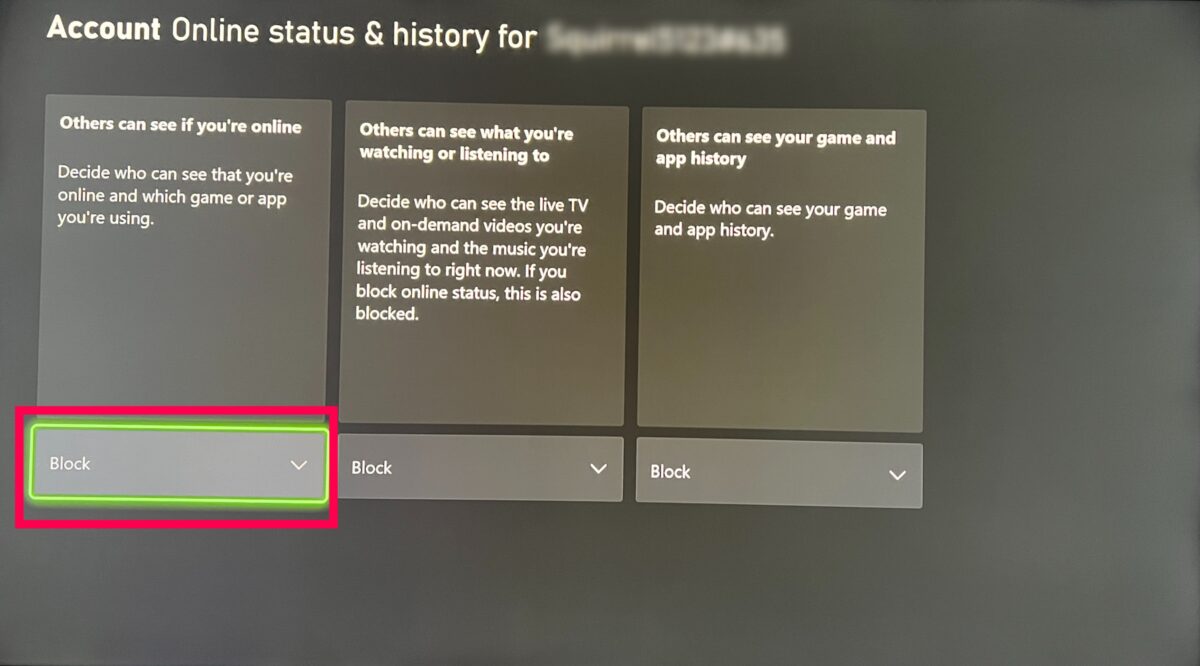 導航到帳戶狀態和歷史記錄並設置誰可以看到你。
導航到帳戶狀態和歷史記錄並設置誰可以看到你。
第 7 步:選擇朋友
現在,使用撥動開關向下移動到底部的下拉菜單(通常顯示為所有人)。點擊下拉菜單選擇朋友。
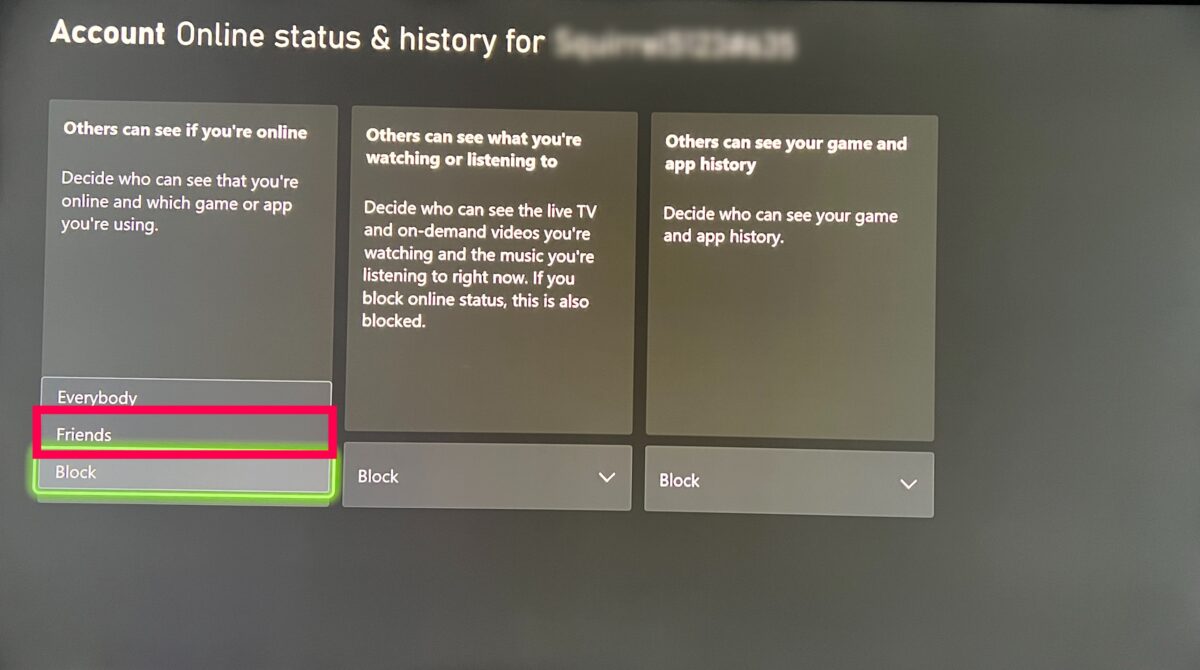 向下滾動並在下拉菜單中選擇好友。
向下滾動並在下拉菜單中選擇好友。
©”TNGD”.com
現在,唯一知道您在線並在您的 Xbox 上玩遊戲的人是那些您已接受為朋友的人。
Xbox 在線活動:解釋
能夠控制您的在線狀態很棒。某些平台允許您從“請勿打擾”、“隱身模式”、“離線”等選項中進行選擇。遺憾的是,Xbox 只給了我們三種選擇(在線、離線和請勿打擾)。
讓我們簡要地看一下每一個的作用。
Xbox 在線活動狀態
在線活動狀態是 Xbox 的默認狀態。當您啟用在線狀態時,其他玩家可以看到您在線以及您在玩什麼。此活動狀態是結識新朋友、與現有朋友組隊以及讓其他人知道您已準備好玩遊戲的好方法。
Xbox 離線活動狀態
離線狀態與在線狀態正好相反。您的朋友甚至不是您朋友的遊戲玩家都不會看到您在線。他們也不會看到你在玩哪個遊戲,除非把每個人都變成朋友。
當你不想讓別人看到你在玩哪個遊戲時,你可以啟用這個狀態,或者不想和別人一起玩。但是,其他人仍然可以向您發送消息並向您發送邀請。
Xbox 請勿打擾狀態
“請勿打擾”狀態是“我不想”的聖杯活動狀態被打擾。”當您啟用此狀態時,Xbox 會讓每個人都知道您不想和他們一起玩遊戲。但它也會使所有通知、消息和邀請靜音。
當您需要單人遊戲時,啟用“請勿打擾”狀態。
Xbox:離線
如您所見,Xbox 為我們提供了很多離線顯示的選項。
如何通過 5 個步驟在 Xbox 上顯示為離線,帶照片 FAQ(常見問題)
如果我將我的狀態設置為離線,其他人還能加入我嗎?
是的。顯示為離線僅表示其他玩家看不到您在線和玩遊戲。但是無論您的在線狀態如何,您的朋友仍然可以加入您。
有人會知道我將狀態設置為離線嗎?
這是可能的。如果他們發現您在玩遊戲(這種可能性很小),但看到您的活動狀態顯示為“離線”,他們就會知道您設置了狀態。但是,Xbox 不會讓您知道您將狀態設置為離線。
有人能看到我上次在線的時間嗎?
是的。即使你下線了,你的朋友也會看到你上次上線的時間。
有人會知道我是否玩過某個遊戲嗎?
是的,它是可能的。如果您進入遊戲,然後下線,其他玩家可以看到您玩過該遊戲。從本質上講,您的朋友會看到您在某個時刻在線並玩此遊戲。
什麼是“請勿打擾”?
Xbox 上的“請勿打擾”是保護您的和平的高級選項。本質上,它會停止任何傳入消息或聊天邀請。使用此功能可以獲得一點寧靜。